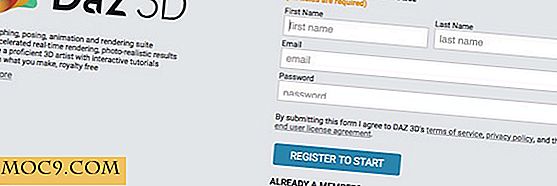Wie man Suchmaschinen in Firefox hinzufügt, erstellt und verwaltet
Wie Google Chrome ist Firefox ein stark anpassbarer Browser. Eine der vielen Einstellungen, die Sie ändern können, ist die Auswahl der Suchmaschinen, die im Browser installiert sind. Mit diesen Suchmaschinen können Sie verschiedene Websites von Ihrer Suchmaschinen-Symbolleiste aus durchsuchen. Diese Symbolleiste befindet sich standardmäßig ganz rechts in der Menüleiste. Wenn Sie Ihre Standardsuchmaschine festlegen, können Sie auch die Funktionsweise von Suchvorgängen aus der Adressleiste ändern.
Hinzufügen von Suchmaschinen zu Firefox
Viele Websites können direkt im Suchmenü von Firefox gesucht werden. Sie müssen zuerst die für die Website verwendete Suchmaschine installieren.
Verwandte : Wie man die Firefox Quantum New Tab Page anpassen und es noch besser machen
Suchmaschinen von einer Website hinzufügen
Auf einigen Websites können Sie ihre Suchmaschinen einfach durch einen Besuch zu Ihrer Symbolleiste hinzufügen. Wenn Sie auf der Website, die Sie gerade besuchen, eine Suchmaschine hinzufügen können, wird in der Suchwerkzeugleiste ein grünes Pluszeichen angezeigt.
1. Besuchen Sie die Website, der Sie eine Suchmaschine hinzufügen möchten. Um beispielsweise eine YouTube-Suchmaschine hinzuzufügen, besuchen Sie "youtube.com".
2. Klicken Sie auf die Lupe in der Suchleiste.

3. Klicken Sie auf die Option am unteren Rand des Suchmenüs, um die Suchmaschine für die aktuelle Site hinzuzufügen.

4. Wenn die neue Suchmaschine installiert ist, können Sie sie direkt in der Suchsymbolleiste auswählen. Sie können diese Suchmaschine auch als Standard festlegen.

Hinzufügen von Suchmaschinen-Add-Ons
Benutzer können auch Suchmaschinen über Firefox Add-ons hinzufügen. Diese können direkt über die Firefox-Sucheinstellungen durchsucht werden.
1. Klicken Sie in der Suchleiste auf die Lupe.
2. Wählen Sie "Sucheinstellungen ändern" aus dem Dropdown-Menü.

3. Klicken Sie unter der Liste der installierten Suchmaschinen auf "Weitere Suchmaschinen suchen".

4. Klicken Sie auf die Suchmaschine, die Sie hinzufügen möchten. Klicken Sie dann auf die Schaltfläche "Zu Firefox hinzufügen".

Festlegen der Standardsuchmaschine in Firefox
Wenn Sie eine neue Suchmaschine installiert haben und diese Suchmaschine standardmäßig verwenden möchten, können Sie diese aktivieren.
1. Klicken Sie in der Suchleiste auf die Lupe.
2. Wählen Sie "Sucheinstellungen ändern" aus dem Dropdown-Menü.
3. Wählen Sie unter "Standardsuchmaschine" im Dropdown-Menü die Suchmaschine aus, die Sie als neuen Standard verwenden möchten.

Entfernen von Suchmaschinen aus Firefox
1. Klicken Sie in der Suchleiste auf die Lupe.
2. Wählen Sie "Sucheinstellungen ändern" aus dem Dropdown-Menü.
3. Klicken Sie auf die Suchmaschine, die Sie entfernen möchten.

4. Klicken Sie auf die Schaltfläche "Entfernen" in der unteren rechten Ecke des Bildschirms.

Related : 11 Möglichkeiten, Firefox Quantum in weniger als 10 Minuten zu beschleunigen
Suchmaschinen in Firefox ausblenden
Sie können Suchmaschinen auch in Ihrer Suchleiste ausblenden, ohne sie komplett zu deinstallieren. Auf diese Weise können Sie die Suchmaschine immer noch mit einem Tastaturbefehl aufrufen, aber auch vermeiden, dass Ihr Suchmaschinen-Dropdown-Menü unübersichtlich wird.
1. Klicken Sie in der Suchleiste auf die Lupe.
2. Wählen Sie "Sucheinstellungen ändern" aus dem Dropdown-Menü.
3. Aktivieren Sie das Kontrollkästchen neben den Suchmaschinen, die Sie ausblenden möchten. Nur geprüfte Suchmaschinen erscheinen im Dropdown-Menü.

Fügen Sie ein Schlüsselwort für eine Suche hinzu
Suchvorgänge können auch ohne spezifische Suchmaschinen durchgeführt werden, indem Schlüsselwörter für eine Suche erstellt werden. Sobald diese Schlüsselwörter erstellt wurden, können Sie sie in die Adressleiste eingeben, um die Suche zu aktivieren.
1. Navigieren Sie zu einer Website, die Sie normalerweise durchsuchen würden.

2. Klicken Sie mit der rechten Maustaste auf das Suchfeld und wählen Sie im Kontextmenü den Befehl "Ein Schlüsselwort für diese Suche hinzufügen ...".

3. Geben Sie ein Schlüsselwort ein. Dies geben Sie in die Adressleiste ein, um die Suche zu aktivieren. Halten Sie sich also kurz.

4. Geben Sie Ihr Keyword in die Adressleiste gefolgt von einem Suchbegriff ein. Drücken Sie dann "Enter", um die Suche zu aktivieren.


Erstellen Sie benutzerdefinierte Suchmaschinen
Schließlich können benutzerdefinierte Suchmaschinen mit spezifischen Erweiterungen hinzugefügt werden. Obwohl es mehr als eine Erweiterung gibt, die dieses Ziel erreicht, haben wir mit dem Add-on "Custom Search Engine" gute Ergebnisse erzielt.
1. Laden Sie das Add-on für die benutzerdefinierte Suchmaschine für Firefox herunter.

2. Öffnen Sie den Dialog Einstellungen für die Erweiterung.
3. Geben Sie ein Schlüsselwort ein, geben Sie die {searchTerms} ein (oder kopieren Sie sie), und verwenden Sie die Variable {searchTerms}, um die eventuellen Suchbegriffe zu {searchTerms} .

Wenn Sie sich über das Format unsicher sind, klicken Sie auf die Schaltfläche "Beliebte Suchmaschinen laden", um einige Beispiele zu sehen.

4. Klicken Sie auf "Einstellungen speichern", um Ihre benutzerdefinierte Suchmaschine zu speichern, wenn Sie fertig sind.

5. Verwenden Sie die benutzerdefinierte Suche, indem Sie "ms [Suche] [Begriffe]" eingeben.

Fazit
Firefox ist sehr anpassbar. Ändern der Sucheinstellungen ist nur eine der Möglichkeiten, den Browser zu Ihrem zu machen. Sie können die Browser-Funktionalität auch mit Add-Ons erweitern oder das Aussehen des Browsers mit Themen anpassen.